Come rimuovere Evil Extractor dal sistema infetto
TrojanConosciuto anche come: Evil Extractor malware che rubano informazioni
Ottieni una scansione gratuita e controlla se il tuo computer è infetto.
RIMUOVILO SUBITOPer utilizzare tutte le funzionalità, è necessario acquistare una licenza per Combo Cleaner. Hai a disposizione 7 giorni di prova gratuita. Combo Cleaner è di proprietà ed è gestito da RCS LT, società madre di PCRisk.
Che tipo di malware è Evil Extractor?
Evil Extractor è uno strumento utilizzato per rubare dati sensibili da utenti in Europa e negli Stati Uniti. È commercializzato da Kodex, una società che addebita $59 al mese per il suo utilizzo. Nonostante sia pubblicizzato come uno strumento legittimo, Evil Extractor è promosso prevalentemente sui forum di hacking per attirare dei criminali.
Lo strumento presenta sette moduli di attacco, tra cui ransomware, estrazione delle credenziali e bypass di Windows Defender.
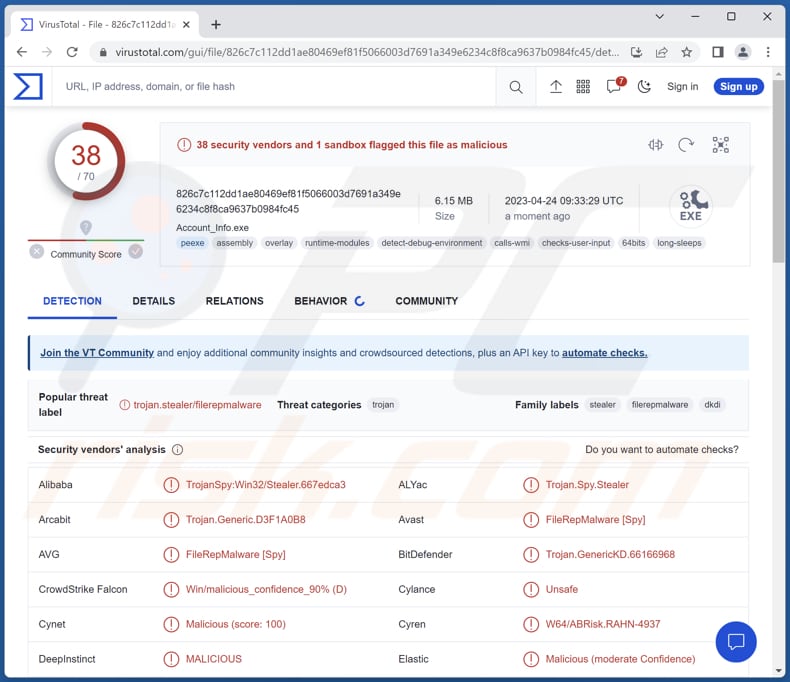
Maggiori informazioni su Evil Extractor
Evil Extractor include controllo di data e ora, anti-sandbox, anti-VM, anti-scanner, impostazione del server FTP, furto di dati, caricamento di dati rubati, cancellazione dei registri e moduli ransomware.
Dopo aver scaricato il modulo di furto di dati di Evil Extractor, vengono installati tre componenti Python aggiuntivi. Il primo modulo può estrarre i cookie da Google Chrome, Microsoft Edge, Opera e Firefox, raccogliendo anche la cronologia di navigazione e le password salvate da una vasta gamma di altri programmi.
Il secondo modulo funziona come un keylogger, salvando gli input da tastiera della vittima in una cartella locale per l'esfiltrazione. Il terzo modulo, un estrattore di webcam, può attivare di nascosto la webcam, registrare video o immagini e caricarli sul server FTP noleggiato dall'aggressore fornito da Kodex.
Inoltre, il malware esfiltra un'ampia gamma di documenti e tipi di file multimediali dalle cartelle Desktop e Download, acquisisce schermate e invia tutti i dati rubati agli operatori del malware.
Il modulo ransomware, se attivato, scarica un file supplementare dal sito Web di Kodex, che è un meccanismo di blocco dei file semplice ma potente che sfrutta 7-Zip per generare un archivio protetto da password che comprende i file della vittima, rendendoli inaccessibili senza la password.
Il ceppo ransomware distribuito tramite Evil Extractor è soprannominato Kodex.
| Nome | Evil Extractor malware che rubano informazioni |
| Tipologia di mnaccia | Information stealer (Ladro di informazioni) |
| Nomi rilevati | Avast (FileRepMalware [Spia]), Combo Cleaner (Trojan.GenericKD.66166968), ESET-NOD32 (Una variante di Generik.NWDJGNG), Kaspersky (Trojan-Spy.Win32.Stealer.dkdi), Microsoft (Trojan:Win32/Wacatac .B!ml), Elenco completo (VirusTotal) |
| App installate | Kodex ransomware e altri moduli dannosi |
| Sintomi | Evil Extractor è completamente silenzioso in background una volta eseguito. Pertanto nessun sintomo particolare è chiaramente visibile su una macchina infetta. |
| Metodi distributivi | Allegati email infetti, pubblicità online dannose, ingegneria sociale, "crack" del software. |
| Danni | Furto di dati sensibili come cronologia di navigazione, password salvate e documenti personali, attacchi ransomware, furto di identità e altro ancora. |
| Rimozione dei malware (Windows) |
Per eliminare possibili infezioni malware, scansiona il tuo computer con un software antivirus legittimo. I nostri ricercatori di sicurezza consigliano di utilizzare Combo Cleaner. Scarica Combo CleanerLo scanner gratuito controlla se il tuo computer è infetto. Per utilizzare tutte le funzionalità, è necessario acquistare una licenza per Combo Cleaner. Hai a disposizione 7 giorni di prova gratuita. Combo Cleaner è di proprietà ed è gestito da RCS LT, società madre di PCRisk. |
Possibili danni
Le vittime di Evil Extractor possono subire vari danni, inclusi, a titolo esemplificativo ma non esaustivo, il furto dei loro dati sensibili come cronologia di navigazione, password salvate e documenti personali, attacchi ransomware che crittografano i loro file e richiedono il pagamento per la decrittazione.
Inoltre, potrebbero riscontrare un accesso non autorizzato alla propria webcam con conseguente acquisizione di immagini o video privati e la compromissione della sicurezza e della stabilità del proprio sistema a causa dell'elusione di Windows Defender e di altre misure di sicurezza da parte del malware.
Pertanto, si consiglia vivamente di rimuovere Evil Extractor dai sistemi infetti il prima possibile.
In che modo Evil Extractor si è infiltrato nel mio computer?
Evil Extractor è comunemente distribuito tramite email di phishing che sembrano essere richieste di conferma dell'account e contengono un allegato eseguibile compresso con gzip camuffato da file PDF o Dropbox legittimo ma, in realtà, è un programma eseguibile Python.
Quando il destinatario apre il file, viene avviato un file PyInstaller, attivando un caricatore .NET che sfrutta uno script PowerShell con codifica base64 per avviare un eseguibile Evil Extractor.
Durante l'avvio iniziale, il malware verifica l'ora di sistema e il nome host per rilevare se sta operando all'interno di un ambiente virtuale o di una sandbox di analisi, nel qual caso termina per evitare il rilevamento.
Come evitare l'installazione di malware?
Verificare sempre l'origine e il contenuto dell'email prima di fare clic sui collegamenti o scaricare file (allegati). Mantieni il sistema operativo e il software aggiornati con le patch e gli aggiornamenti di sicurezza più recenti. Installa e aggiorna regolarmente il software anti-malware per rilevare e rimuovere i programmi dannosi prima che possano causare danni.
Non fidarti di annunci e collegamenti su pagine Web ombreggiate. Scarica programmi (e file) da fonti affidabili come pagine e negozi ufficiali. Evita di scaricare da altre fonti (ad es. Downloader di terze parti, reti P2P, siti dubbi, ecc.).
Se ritieni che il tuo computer sia già infetto, ti consigliamo di eseguire una scansione con Combo Cleaner Antivirus per Windows per eliminare automaticamente il malware infiltrato.
Sito ufficiale che distribuisce Evil Extractor:
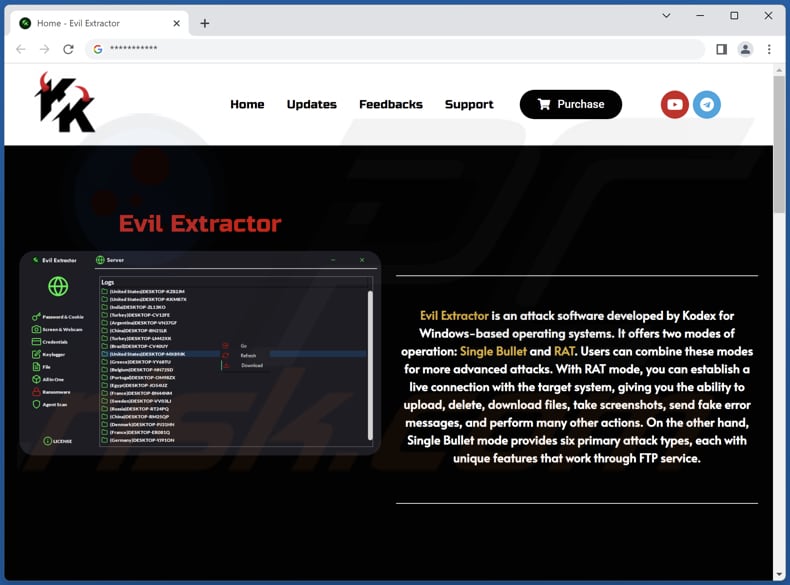
Forum di hacker che promuove Evil Extractor:
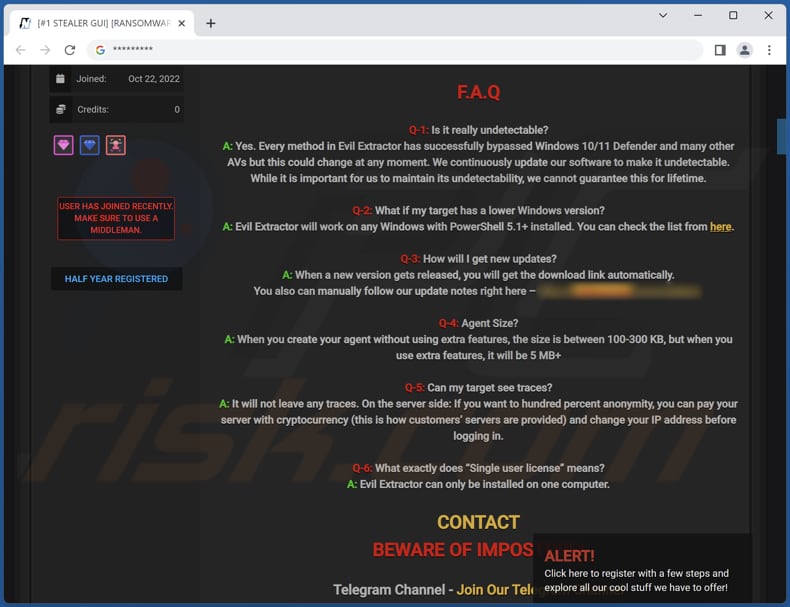
Rimozione automatica istantanea dei malware:
La rimozione manuale delle minacce potrebbe essere un processo lungo e complicato che richiede competenze informatiche avanzate. Combo Cleaner è uno strumento professionale per la rimozione automatica del malware consigliato per eliminare il malware. Scaricalo cliccando il pulsante qui sotto:
SCARICA Combo CleanerScaricando qualsiasi software elencato in questo sito, accetti le nostre Condizioni di Privacy e le Condizioni di utilizzo. Per utilizzare tutte le funzionalità, è necessario acquistare una licenza per Combo Cleaner. Hai a disposizione 7 giorni di prova gratuita. Combo Cleaner è di proprietà ed è gestito da RCS LT, società madre di PCRisk.
Menu rapido:
- Cos'è Evil Extractor?
- STEP 1. Rimozione manuale del malware Evil Extractor.
- STEP 2. Controlla se il tuo computer è pulito.
Come rimuovere un malware manualmente?
La rimozione manuale del malware è un compito complicato, in genere è meglio lasciare che i programmi antivirus o antimalware lo facciano automaticamente. Per rimuovere questo malware, ti consigliamo di utilizzare Combo Cleaner Antivirus per Windows.
Se desideri rimuovere manualmente il malware, il primo passo è identificare il nome del malware che si sta tentando di rimuovere. Ecco un esempio di un programma sospetto in esecuzione sul computer dell'utente:

Se hai controllato l'elenco dei programmi in esecuzione sul tuo computer, ad esempio utilizzando task manager e identificato un programma che sembra sospetto, devi continuare con questi passaggi:
 Download un programma chiamato Autoruns. Questo programma mostra le applicazioni che si avviano in automatico, i percorsi del Registro di sistema e del file system:
Download un programma chiamato Autoruns. Questo programma mostra le applicazioni che si avviano in automatico, i percorsi del Registro di sistema e del file system:

 Riavvia il tuo computer in modalità provvisoria:
Riavvia il tuo computer in modalità provvisoria:
Windows XP e Windows 7: Avvia il tuo computer in modalità provvisoria. Fare clic su Start, fare clic su Arresta, fare clic su Riavvia, fare clic su OK. Durante la procedura di avvio del computer, premere più volte il tasto F8 sulla tastiera finché non viene visualizzato il menu Opzione avanzata di Windows, quindi selezionare Modalità provvisoria con rete dall'elenco.

Video che mostra come avviare Windows 7 in "Modalità provvisoria con rete":
Windows 8:
Avvia Windows 8 è in modalità provvisoria con rete: vai alla schermata iniziale di Windows 8, digita Avanzate, nei risultati della ricerca seleziona Impostazioni. Fare clic su Opzioni di avvio avanzate, nella finestra "Impostazioni generali del PC" aperta, selezionare Avvio avanzato.
Fare clic sul pulsante "Riavvia ora". Il computer si riavvierà ora nel "menu Opzioni di avvio avanzate". Fare clic sul pulsante "Risoluzione dei problemi", quindi fare clic sul pulsante "Opzioni avanzate". Nella schermata delle opzioni avanzate, fai clic su "Impostazioni di avvio".
Fare clic sul pulsante "Riavvia". Il tuo PC si riavvierà nella schermata Impostazioni di avvio. Premi F5 per avviare in modalità provvisoria con rete.

Video che mostra come avviare Windows 8 in "modalità provvisoria con rete":
Windows 10: Fare clic sul logo di Windows e selezionare l'icona di alimentazione. Nel menu aperto cliccare "Riavvia il sistema" tenendo premuto il tasto "Shift" sulla tastiera. Nella finestra "scegliere un'opzione", fare clic sul "Risoluzione dei problemi", successivamente selezionare "Opzioni avanzate".
Nel menu delle opzioni avanzate selezionare "Impostazioni di avvio" e fare clic sul pulsante "Riavvia". Nella finestra successiva è necessario fare clic sul pulsante "F5" sulla tastiera. Ciò riavvia il sistema operativo in modalità provvisoria con rete.

Video che mostra come avviare Windows 10 in "Modalità provvisoria con rete":
 Estrai l'archivio scaricato ed esegui il file Autoruns.exe.
Estrai l'archivio scaricato ed esegui il file Autoruns.exe.

 Nell'applicazione Autoruns fai clic su "Opzioni" nella parte superiore e deseleziona le opzioni "Nascondi posizioni vuote" e "Nascondi voci di Windows". Dopo questa procedura, fare clic sull'icona "Aggiorna".
Nell'applicazione Autoruns fai clic su "Opzioni" nella parte superiore e deseleziona le opzioni "Nascondi posizioni vuote" e "Nascondi voci di Windows". Dopo questa procedura, fare clic sull'icona "Aggiorna".

 Controlla l'elenco fornito dall'applicazione Autoruns e individuare il file malware che si desidera eliminare.
Controlla l'elenco fornito dall'applicazione Autoruns e individuare il file malware che si desidera eliminare.
Dovresti scrivere per intero percorso e nome. Nota che alcuni malware nascondono i loro nomi di processo sotto nomi di processo legittimi di Windows. In questa fase è molto importante evitare di rimuovere i file di sistema.
Dopo aver individuato il programma sospetto che si desidera rimuovere, fare clic con il tasto destro del mouse sul suo nome e scegliere "Elimina"

Dopo aver rimosso il malware tramite l'applicazione Autoruns (questo garantisce che il malware non verrà eseguito automaticamente all'avvio successivo del sistema), dovresti cercare ogni file appartenente al malware sul tuo computer. Assicurati di abilitare i file e le cartelle nascoste prima di procedere. Se trovi dei file del malware assicurati di rimuoverli.

Riavvia il computer in modalità normale. Seguendo questi passaggi dovresti essere in grado di rimuovere eventuali malware dal tuo computer. Nota che la rimozione manuale delle minacce richiede competenze informatiche avanzate, si consiglia di lasciare la rimozione del malware a programmi antivirus e antimalware.
Questi passaggi potrebbero non funzionare con infezioni malware avanzate. Come sempre è meglio evitare di essere infettati che cercare di rimuovere il malware in seguito. Per proteggere il computer, assicurati di installare gli aggiornamenti del sistema operativo più recenti e utilizzare un software antivirus.
Per essere sicuro che il tuo computer sia privo di infezioni da malware, ti consigliamo di scannerizzarlo con Combo Cleaner Antivirus per Windows.
Domande Frequenti (FAQ)
Il mio computer è stato infettato dal malware Evil Extractor, devo formattare il mio dispositivo per eliminarlo?
La formattazione del dispositivo può essere un modo efficace per rimuovere un malware, incluso Evil Extractor. Tuttavia, la formattazione del dispositivo cancellerà tutti i dati memorizzati su di esso. Pertanto, per rimuovere Evil Extractor dal tuo computer, si consiglia di utilizzare un programma anti-malware affidabile.
Quali sono i maggiori problemi che un malware può causare?
Le conseguenze di un malware possono variare a seconda del tipo di malware stesso, inclusi, a titolo esemplificativo ma non esaustivo, furto di identità, perdite finanziarie, riduzione delle prestazioni del computer e possibilità di ulteriori infezioni.
Qual è lo scopo del malware Evil Extractor?
Questo malware può rubare una vasta gamma di dati, incluse credenziali di accesso, informazioni personali e finanziarie, cronologia di navigazione, ecc. Inoltre, include altri componenti dannosi, come ransomware e keylogger, per compromettere ulteriormente il computer della vittima.
In che modo Evil Extractor si è infiltrato nel mio computer?
Gli utenti comunemente infettano i loro computer con il malware Evil Extractor tramite e-mail di phishing che sembrano essere legittime richieste di conferma dell'account. Queste e-mail contengono un allegato eseguibile compresso che sembra un file PDF o Dropbox ma è un programma eseguibile Python. Quando il file viene aperto, viene avviato l'eseguibile Evil Extractor.
Combo Cleaner mi proteggerà dai malware?
Combo Cleaner può identificare ed eliminare quasi tutte le infezioni da malware conosciute. L'esecuzione di una scansione completa del sistema è fondamentale perché malware sofisticati spesso si nascondono in profondità all'interno del sistema.
Condividi:

Tomas Meskauskas
Esperto ricercatore nel campo della sicurezza, analista professionista di malware
Sono appassionato di sicurezza e tecnologia dei computer. Ho un'esperienza di oltre 10 anni di lavoro in varie aziende legate alla risoluzione di problemi tecnici del computer e alla sicurezza di Internet. Dal 2010 lavoro come autore ed editore per PCrisk. Seguimi su Twitter e LinkedIn per rimanere informato sulle ultime minacce alla sicurezza online.
Il portale di sicurezza PCrisk è offerto dalla società RCS LT.
I ricercatori nel campo della sicurezza hanno unito le forze per aiutare gli utenti di computer a conoscere le ultime minacce alla sicurezza online. Maggiori informazioni sull'azienda RCS LT.
Le nostre guide per la rimozione di malware sono gratuite. Tuttavia, se vuoi sostenerci, puoi inviarci una donazione.
DonazioneIl portale di sicurezza PCrisk è offerto dalla società RCS LT.
I ricercatori nel campo della sicurezza hanno unito le forze per aiutare gli utenti di computer a conoscere le ultime minacce alla sicurezza online. Maggiori informazioni sull'azienda RCS LT.
Le nostre guide per la rimozione di malware sono gratuite. Tuttavia, se vuoi sostenerci, puoi inviarci una donazione.
Donazione
▼ Mostra Discussione